选取加固板命令有两种方法。
方法一:从下拉菜单中获取特征命令。选择下拉菜单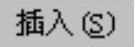
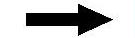

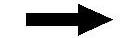
 命令。
命令。
方法二:从工具栏中获取特征命令。在“NX钣金”工具条中单击 后的
后的 按钮,在弹出的下拉列表中选择
按钮,在弹出的下拉列表中选择 命令,系统弹出图6.6.2所示的“加固板”对话框。
命令,系统弹出图6.6.2所示的“加固板”对话框。
图6.6.2所示的“加固板”对话框中各选项的说明如下:

 拉列表:用于定义加固板轮廓类型,包含
拉列表:用于定义加固板轮廓类型,包含 和
和 两个选项。
两个选项。

 选项:当选择该选项时,在“加固板”对话框中显示出
选项:当选择该选项时,在“加固板”对话框中显示出 区域,可在该区域中设置相关参数以确定加固板的放置类型。系统根据设置的参数,自动生成直线型的加固板轮廓,并且一次可生成多个加固板,如图6.6.3a所示。
区域,可在该区域中设置相关参数以确定加固板的放置类型。系统根据设置的参数,自动生成直线型的加固板轮廓,并且一次可生成多个加固板,如图6.6.3a所示。

 后的
后的 按钮:单击该按钮,激活
按钮:单击该按钮,激活 ,可选取一个折弯面来定义加固板的放置面。
,可选取一个折弯面来定义加固板的放置面。

 后的
后的 按钮:单击该按钮,激活
按钮:单击该按钮,激活 ,可选取一条折弯面的边线作为放置加固板的起始边。
,可选取一条折弯面的边线作为放置加固板的起始边。

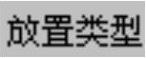 下拉列表:用于定义加固板的放置类型,包含
下拉列表:用于定义加固板的放置类型,包含 、
、 、
、 和
和 4个选项。
4个选项。

 选项:当选择该选项时,在所选的折弯面上只创建一个加固板,可在
选项:当选择该选项时,在所选的折弯面上只创建一个加固板,可在 文本框中输入数值以定义它与起始边之间的距离。
文本框中输入数值以定义它与起始边之间的距离。

 选项:选择该选项时,可在
选项:选择该选项时,可在 文本框中输入数值以定义创建加固板的数量,创建的加固板在所选的折弯面上会等距均匀分布。
文本框中输入数值以定义创建加固板的数量,创建的加固板在所选的折弯面上会等距均匀分布。

 选项:选择该选项时,可在
选项:选择该选项时,可在
 文本框中输入数值以定义所创建的加固板之间的间距,创建的加固板会根据间距自动在折弯面内填充。
文本框中输入数值以定义所创建的加固板之间的间距,创建的加固板会根据间距自动在折弯面内填充。

 选项:选择该选项时,可同时在
选项:选择该选项时,可同时在 和
和 文本框中输入数值来定义加固板的数量和间距。
文本框中输入数值来定义加固板的数量和间距。

 选项:当选择该选项时,在“加固板”对话框中显示出
选项:当选择该选项时,在“加固板”对话框中显示出 区域,可在该区域中进行相关的设置以确定加固板的轮廓及放置位置,创建用户定义轮廓的加固板,如图6.6.3b所示。
区域,可在该区域中进行相关的设置以确定加固板的轮廓及放置位置,创建用户定义轮廓的加固板,如图6.6.3b所示。
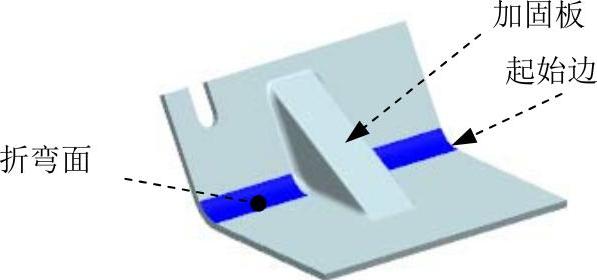
图6.6.1 创建加固板特征的要素
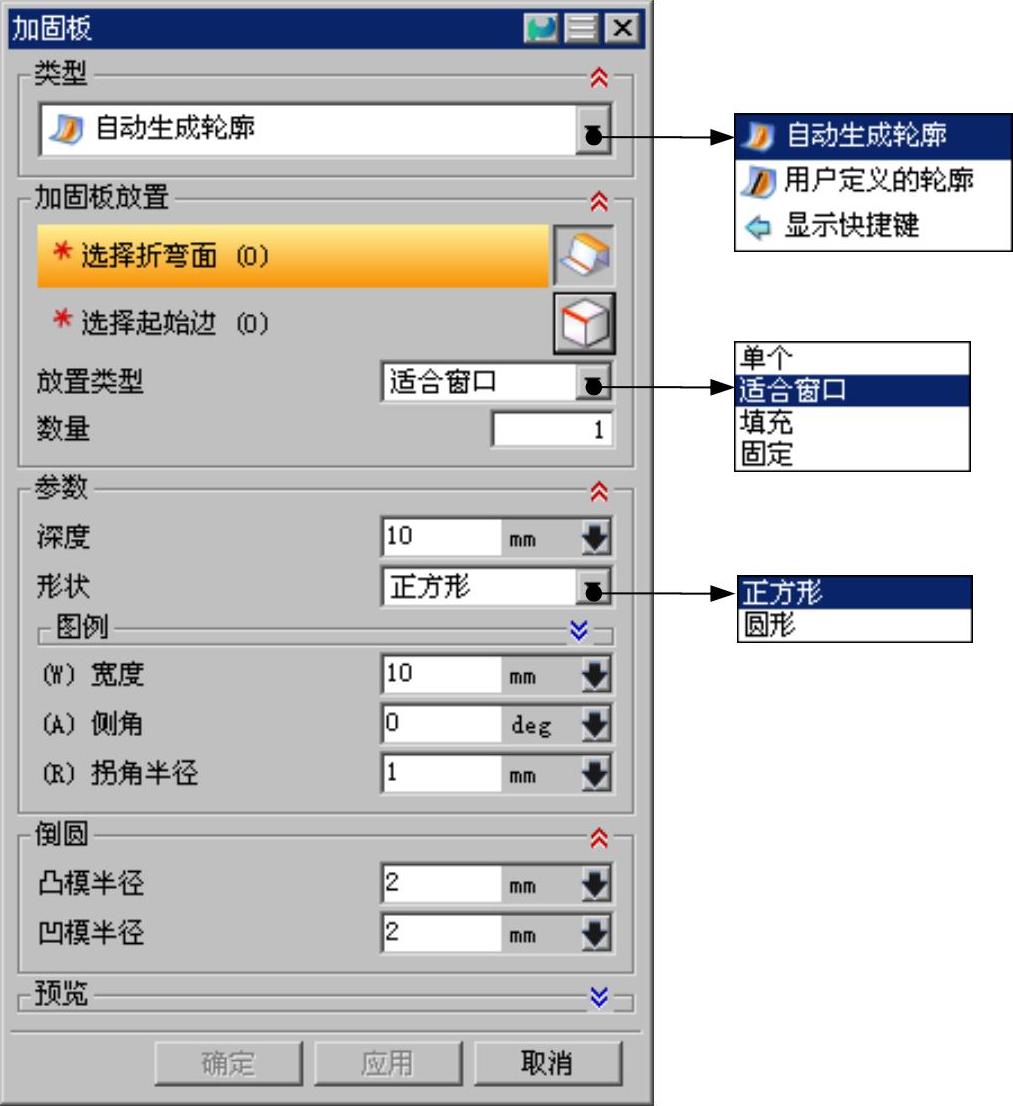
图6.6.2 “加固板”对话框
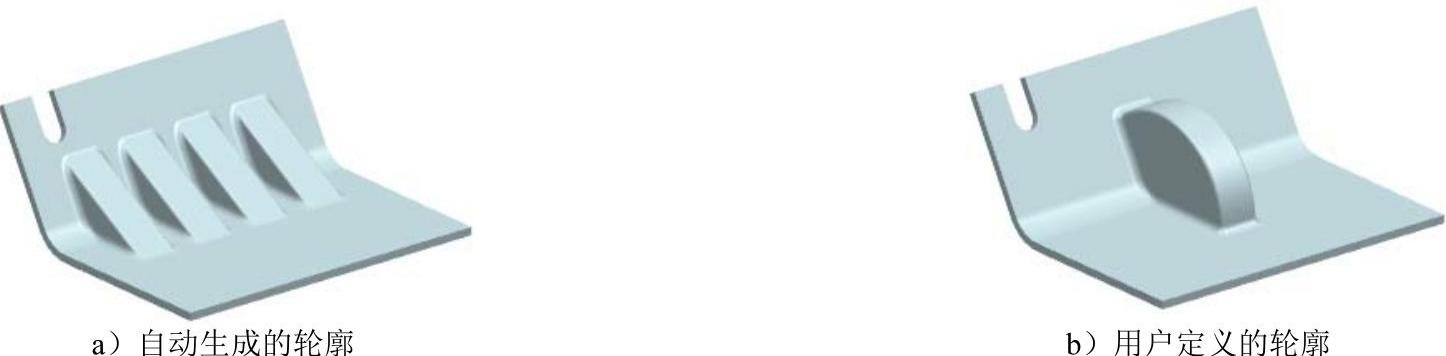
图6.6.3 加固板的类型

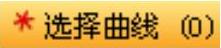 后的
后的 按钮:单击该按钮,可在折弯面上选取边线确定草图绘制平面并在草图环境中绘制加固板的轮廓。(www.xing528.com)
按钮:单击该按钮,可在折弯面上选取边线确定草图绘制平面并在草图环境中绘制加固板的轮廓。(www.xing528.com)

 下拉列表:用于定义所创建的加固板与绘制轮廓的相对位置,包含
下拉列表:用于定义所创建的加固板与绘制轮廓的相对位置,包含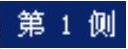 、
、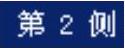 和
和 3个选项。当分别选择这三个选项时,加固板的宽度侧如图6.6.4所示。
3个选项。当分别选择这三个选项时,加固板的宽度侧如图6.6.4所示。

图6.6.4 加固板的宽度侧
 区域:用于定义加固板的形状及参数。
区域:用于定义加固板的形状及参数。

 下拉列表:该下拉列表用于定义加固板的形状及相关参数。
下拉列表:该下拉列表用于定义加固板的形状及相关参数。

 选项:当选择该选项时,加固板的横截面为正方形(图6.6.5a),并在其下显示正方形截面的相关参数。
选项:当选择该选项时,加固板的横截面为正方形(图6.6.5a),并在其下显示正方形截面的相关参数。

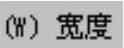 文本框:可在该文本框内输入数值以定义正方形加固板的宽度值。
文本框:可在该文本框内输入数值以定义正方形加固板的宽度值。

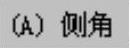 文本框:可在该文本框内输入数值以定义正方形加固板的侧边倾斜角度。
文本框:可在该文本框内输入数值以定义正方形加固板的侧边倾斜角度。

 文本框:可在该文本框内输入数值以定义正方形加固板的拐角半径值。
文本框:可在该文本框内输入数值以定义正方形加固板的拐角半径值。

 选项:当选择该选项时,加固板的横截面为圆形(图6.6.5b),并在其下显示圆形截面的相关参数。
选项:当选择该选项时,加固板的横截面为圆形(图6.6.5b),并在其下显示圆形截面的相关参数。
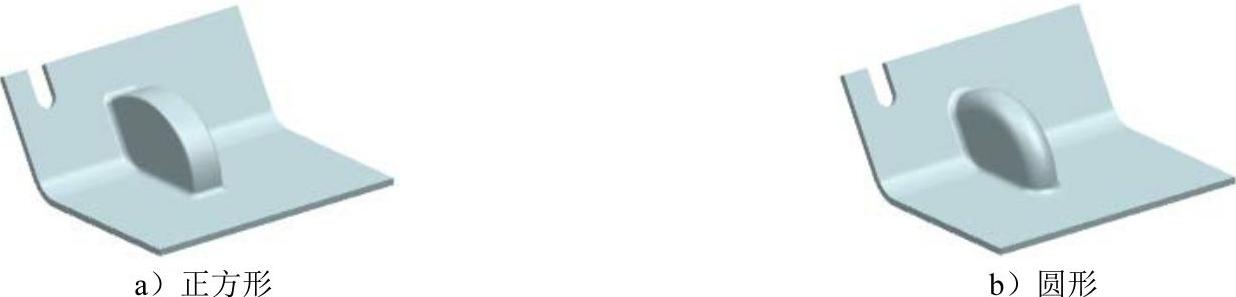
图6.6.5 加固板的形状


 文本框:可在该文本框内输入数值以定义圆形加固板的宽度值。
文本框:可在该文本框内输入数值以定义圆形加固板的宽度值。

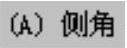 文本框:可在该文本框内输入数值以定义圆形加固板的侧边倾斜角度。
文本框:可在该文本框内输入数值以定义圆形加固板的侧边倾斜角度。

 区域:用于定义加固板倒圆参数。
区域:用于定义加固板倒圆参数。

 文本框:可在该文本框中输入数值以定义图6.6.6a所示的凸模倒圆半径。
文本框:可在该文本框中输入数值以定义图6.6.6a所示的凸模倒圆半径。

 文本框:可在该文本框中输入数值以定义图6.6.6b所示的凹模倒圆半径。
文本框:可在该文本框中输入数值以定义图6.6.6b所示的凹模倒圆半径。
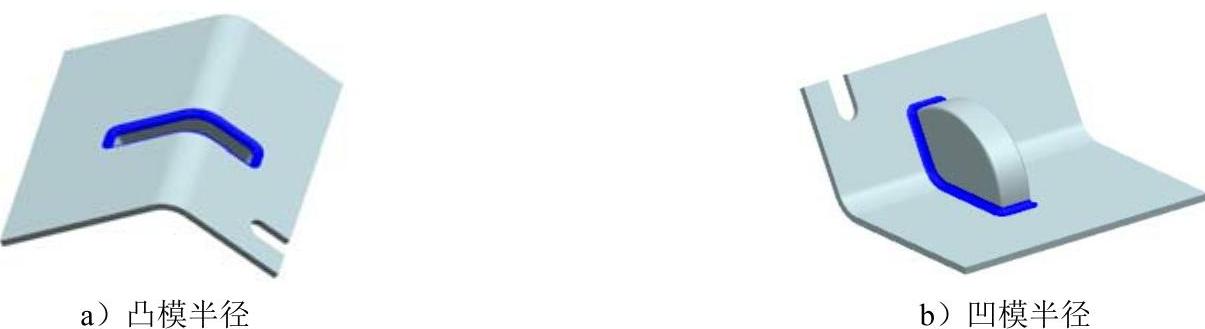
图6.6.6 加固板的倒圆
免责声明:以上内容源自网络,版权归原作者所有,如有侵犯您的原创版权请告知,我们将尽快删除相关内容。




